国旅手游网提供好玩的手机游戏和手机必备软件下载,每天推荐精品安卓手游和最新应用软件app,并整理了热门游戏攻略、软件教程、资讯等内容。欢迎收藏
网友血腥提问:2010版word怎么打印
我们经常会使用word2010进行打印,可是还有不少人不知道该怎么操作,下面就是小编为大家讲解的在word2010中进行打印文档的方法,希望能帮助您。
打印文档的步骤如下:
步骤一:打开一篇文档,在左上角找到文件。点击,找到打印。
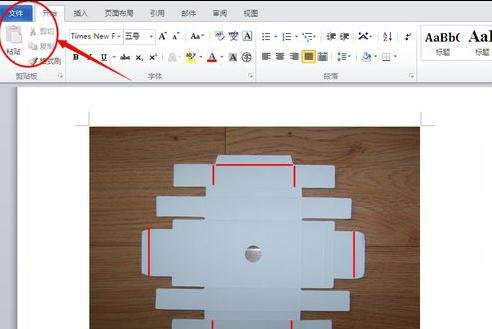
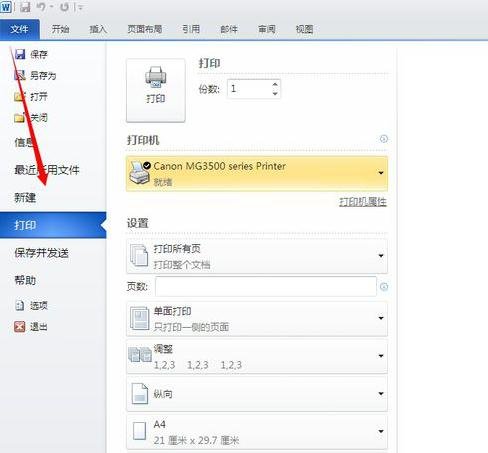
步骤二:打开后,可以看到设置打印份数。

步骤三:因为我装了两个打印机,一个平时用来打相片,一个用来打文档。所以可以在这里选择下拉箭头,就可以找到,还可以设置一下打印机的属性。比如节约纸张等。
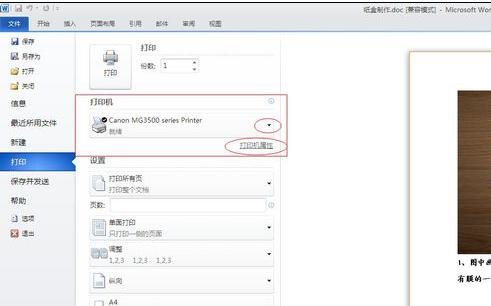
步骤四:同时可以 设置打印的页数,边距等。当然一般情况下,我都是默认值。
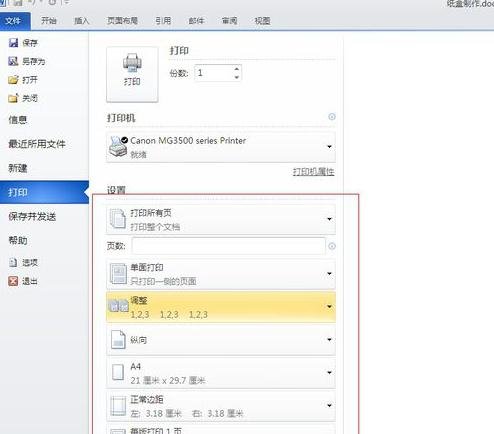
步骤五:而且word2010的打印中,还有一项是预览功能,尤其是在打印当前页时,这个功能是很不错,不用怕打错。

步骤六:还有一个最简单的,就是如果习惯使用快捷键,这些步骤就简单多了。快捷键是Ctrl+P。这个是打印的快捷键在其他里面也适用。
以上就是怎么在word2010中进行打印文档的全部内容了,大家都学会了吗?
关于《怎么在word2010中进行打印文档?》相关问题的解答含亦小编就为大家介绍到这里了。如需了解其他软件使用问题,请持续关注国旅手游网软件教程栏目。
版权声明:本文内容由互联网用户自发贡献,该文观点仅代表作者本人。本站仅提供信息存储空间服务,不拥有所有权,不承担相关法律责任。如果发现本站有涉嫌抄袭侵权/违法违规的内容,欢迎发送邮件至【1047436850@qq.com】举报,并提供相关证据及涉嫌侵权链接,一经查实,本站将在14个工作日内删除涉嫌侵权内容。
本文标题:【word2010文档如何打印[word2010在哪打印]】
本文链接:http://www.citshb.com/class233736.html
![[]](http://img.citshb.com/uploads/article/20240930/66fab518f25e6.jpg)